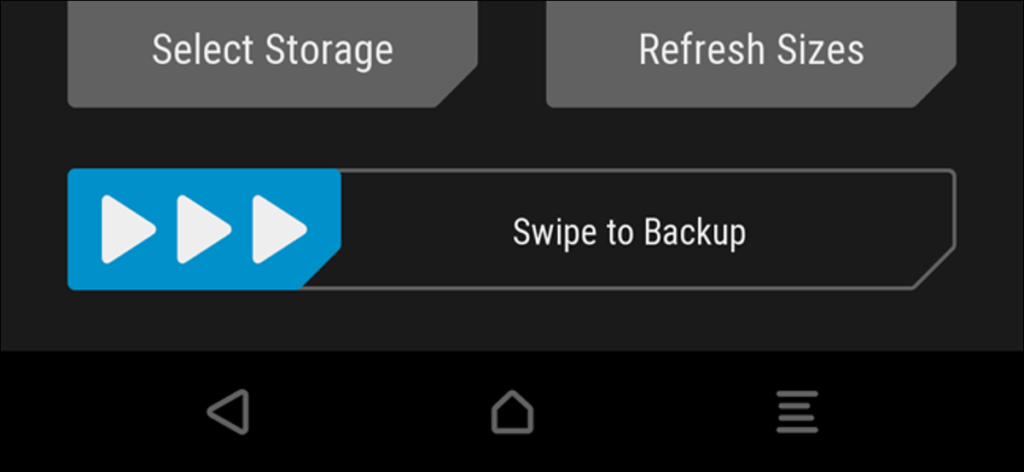Cuando estás enraizando, actualizando ROM personalizadas y jugando con el sistema Android, pueden surgir muchos problemas. Antes de comenzar, debe saber cómo hacer una copia de seguridad y restaurar su teléfono con el entorno de recuperación TWRP.
Si está aquí, probablemente ya haya leído nuestras guías sobre cómo desbloquear su gestor de arranque e instalar la recuperación TWRP. Si no lo ha hecho, primero deberá completar estas dos tareas. Esta es una guía sobre cómo usar TWRP una vez que lo tenga en funcionamiento.
TWRP realiza copias de seguridad «nandroid», que son imágenes casi completas de su sistema. En lugar de usarlos para restaurar archivos o aplicaciones individuales, usa copias de seguridad de nandroid para restaurar su teléfono exactamente al estado en el que estaba cuando hizo la copia de seguridad: la versión de Android, su fondo de pantalla, su pantalla de inicio, hasta los mensajes de texto que dejó sin leer.
Esto significa que las copias de seguridad nandroid no funcionarán si solo intenta restaurar ciertos elementos. Si desea restaurar aplicaciones desde su antigua ROM a su nueva ROM, por ejemplo, necesitará usar algo como Refuerzo de titanio al lugar. TWRP está destinado a realizar una copia de seguridad y restaurar todo el sistema.
Cómo hacer una copia de seguridad de Nandroid en TWRP
Siempre que comiences a jugar con el sistema Android (enraizamiento, flasheo de ROM personalizadas, etc.), primero debes hacer un guardado de nandroid en TWRP. De esta manera, si algo está mal, puede restaurar su teléfono a su estado pre-roto.
Para hacer esto, inicie la recuperación TWRP. Hacer esto es un poco diferente en cada teléfono; por ejemplo, es posible que deba mantener presionados los botones de encendido y bajar el volumen simultáneamente, luego use las teclas de volumen para iniciar el «Modo de recuperación». Instrucciones de Google para su modelo específico para ver cómo se hace.
Una vez que haya hecho eso, será recibido por la pantalla de inicio familiar de TWRP. Haga clic en el botón Guardar.
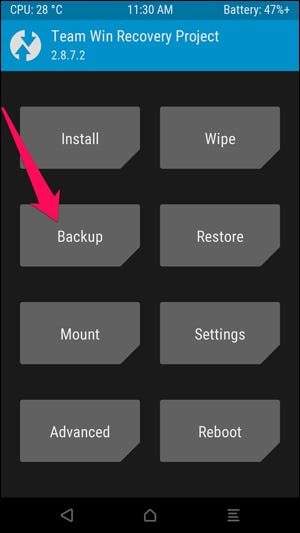
La siguiente pantalla aparecerá. Toca la barra «Nombre» en la parte superior para darle a la copia de seguridad un nombre reconocible. Normalmente utilizo la fecha actual y lo que estaba haciendo cuando guardé, como 2016-01-25--pre-root Dónde 2016-01-25--pre-cyanogenmod. Marque las casillas de Arranque, Sistema y Datos, luego arrastre la barra en la parte inferior para guardar.
NOTA: Las copias de seguridad son bastante grandes, por lo que si recibe un error que indica que no hay suficiente espacio, es posible que deba eliminar algunas cosas de su almacenamiento interno o tarjeta SD antes de continuar.
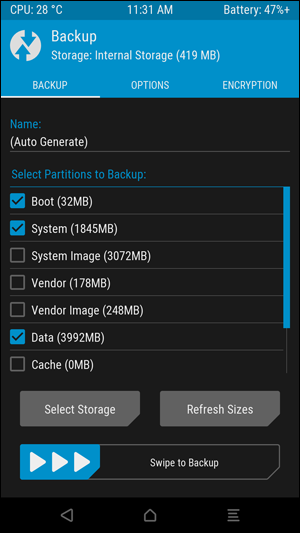
La copia de seguridad tardará unos minutos, así que tenga paciencia. Cuando termine, puede presionar «Atrás» para regresar al menú principal de TWRP o «Reiniciar el sistema» para reiniciar en Android.
Si TWRP le pregunta si desea rootear su teléfono, elija «No instalar». Es mejor actualizar la última versión de SuperSU usted mismo en lugar de que TWRP lo haga por usted.
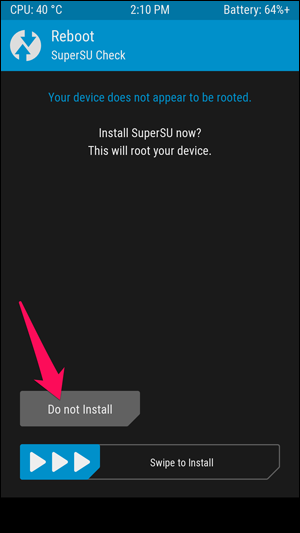
Cómo restaurar desde una copia de seguridad de Nandroid en TWRP
Si alguna vez necesita restaurar desde una copia de seguridad anterior, es simple. Reinicie en TWRP y presione el botón «Restaurar» en la pantalla de inicio.
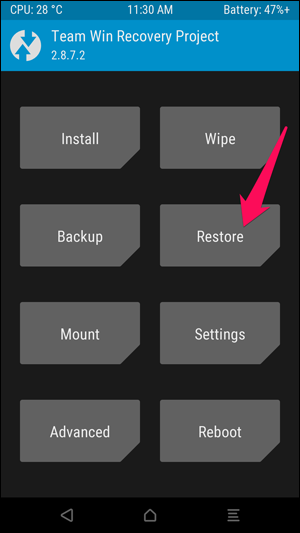
TWRP le mostrará una lista de sus copias de seguridad anteriores. Toque el que desee y verá la siguiente pantalla. Asegúrese de que todas las casillas estén marcadas y arrastre la barra para restaurar.
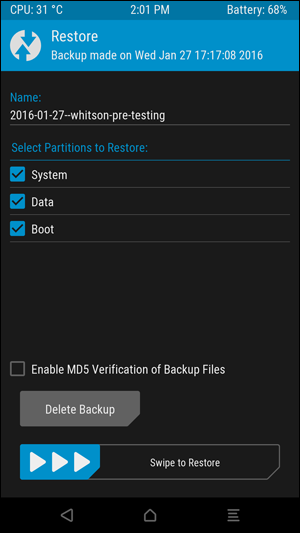
La restauración tomará unos minutos, pero una vez que esté lista, puede reiniciar su teléfono a Android.
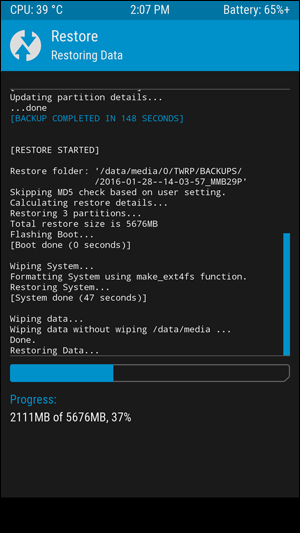
Nuevamente, si le pide que haga root, asegúrese de presionar «No instalar».
Cuando regrese a Android, debería encontrar que todo está exactamente como lo dejó cuando hizo esta copia de seguridad.
Hacer copias de seguridad nandroid es un proceso sencillo, pero es crucial si planea modificar el sistema. Siempre, siempre, siempre haga una copia de seguridad de nandroid antes de hacer cualquier cosa. Si algo sale mal, siempre puede restaurar sin perder el ritmo.